ブログを書いていると、画像を使う場面が頻繁に出てきますよね?
アイキャッチ画像、記事に載せる写真、ロゴ、バーナー広告、LINE@のバーナー、サムネイルなど、1つのサイトにかなりの数の画像が使われています。
あなたは、画像を圧縮しないままの状態でアップロードしていませんよね?
画像は必ず圧縮してからアップすることをオススメします。
そこで今回の記事では、画像を圧縮する方法をご紹介します。
集客・売上アップに人気のアメブロアクセスupサービス
集客や知名度アップはインフルエンサー・ビジネス実践者・ブロガーにとっては非常に重要なことです。
今、芸能人や有名ブロガー、法人企業などが率先して導入しているのがアメブロのランキングを上位表示させることができるサービスです。SNSのフォロワーをお金で買うように、アメブロのランキングをお金で買うことができる画期的なサービスとなっています。
画像圧縮おすすめサイト

今回ご紹介するのは、有名な画像圧縮サイト「Optimizilla」と画像圧縮プラグイン「EWWW Image Optimizer」についてご紹介します。
・Optimizilla→http://optimizilla.com/ja/
・EWWW Image Optimizer→https://ja.wordpress.org/plugins/ewww-image-optimizer/
そのままアップロードはNG?

「なぜ画像を圧縮する必要があるの?」と疑問を持つ方もいるかと思います。
画像を圧縮する理由は、ブログに載せる画像は容量がなるべく小さい方がメリットが多いからです。
まず、画像の容量が大きいとページを開く際に時間がかかってしまいます。経験したことがあるかもしれませんが、ページが開くのに時間がかかるとストレスになります。
ただページを開くのに時間がかかってしまっているという理由だけでユーザーの離脱率は相当高くなってしまうのです。
ユーザーはあなたが思っている以上にシビアなのです。もし、ページの読み込みスピードが遅いと容赦無く離脱します。
サイトの滞在時間はSEOにも大きく関わってくるため、ブログを書く際には必ず意識しないといけないのです。
また、Googleがモバイルファーストインデックスの導入を公言しています。
このモバイルファーストインデックスとは、モバイル(スマートフォン)のランキングが優先されてパソコンのランキングは二の次になるというものです。モバイルはパソコンよりもネット環境が劣ってしまいがちなので、画像の容量が大きいとページの読み込み速度も遅くなってしまいます。
そうすると、モバイル機器であなたのページを訪れたユーザーの離脱率が大きくなるので、モバイル機器のランキングが優先されて順位の下落が起こってしまいます。
こういった背景があるため、モバイル側ですぐに表示されるように画像の圧縮をした方が良いのです。
Optimizilla

では、早速私がおすすめする画像圧縮サイトOptimizillaについて解説していこうと思います。
数ある画像圧縮サイトでなぜこの「Optimizilla」がおすすめしているのでしょうか?
それは、PNG画像の圧縮率が他のどんなサイトよりも高いのです。
PNGは可逆圧縮という方式で画像を圧縮しているため、圧縮率がそれほど高くありません。
そのため、データ容量も大きくなってしまいます。
そのPNGの圧縮率が高いため、このOptimizillaを使うことは非常にポイントが高いのです。
また、最大20枚まで一気に画像を圧縮してくれるところも非常に便利なのです。
ブログを書く際に数枚の画像を使いたい時、1枚1枚このOptimizillaにアップロードして画像圧縮するのは非常に面倒なのでこの20枚一挙に圧縮できるとうい点で、作業効率がグンと上がります。
それと、見た目は無劣化のままで限界まで容量を減らすことができてしまうのです。
Optimizillaの特徴として、画質をできるかぎり維持したまま限界まで容量を圧縮してくれるので非常に助かります。
一般的な画像圧縮サイトでは、単純に容量を削除して画質もそれと共に劣化しますが、このOptimizillaでは、アップロードして圧縮以前と圧縮後の見分けがつかないほど、画質を落とさずに圧縮ができます。
これは本当にありがたい点です。
もし、仮にあなたが画質は気にしないから圧縮率を優先したいという時にもこのOptimizillaは役に立ちます。
実は、このサイトでは圧縮率を手動で変更する機能もついているのです。
しかし、手動で圧縮率を変更していくと画質が大きく乱れてしまい、そのままブログやサイトに使うと見た目が悪くなってしまう可能性もあるので圧縮率の加減には注意が必要です。
EWWW Image Optimizer
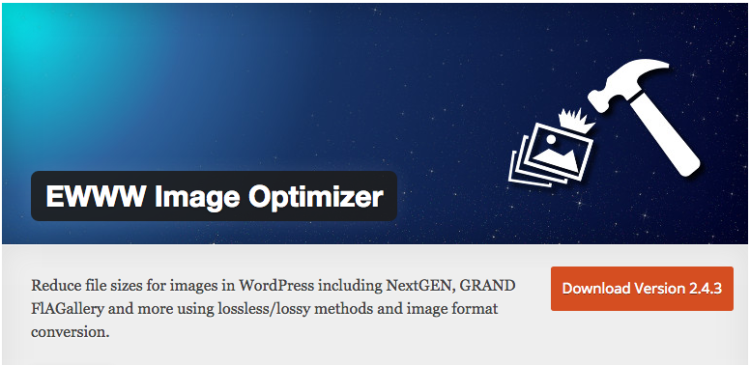
https://ja.wordpress.org/plugins/ewww-image-optimizer/
わざわざ画像圧縮サイトにアップロードして画像を圧縮してから、圧縮した画像をダウンロードしてからワードプレスにアップロードする過程が非常に面倒だと感じている人もいるかもしれません。
そういう方におすすめなのが、EWWW Image Optimizerです。
このEWWW Image Optimizerというプラグインをインストールすれば、以下のようなメリットを受け取ることができます。
・画像をアップロードすると自動でファイルサイズを圧縮してくれる
・過去にアップロードすると自動でファイルサイズを圧縮してくれる
・画像圧縮の処理速度が早い
画像圧縮サイトOptimizillaに画像をアップロードしてからまたワードプレスにアップロードするのは時間がかかってしまいます。
ブログ運営を円滑にすすめ、作業効率もアップさせたいと考えているあなたにはこちらの方がおすすめです。
しかし、このEWWW Image Optimizerにはデメリットが2つあります。
1つ目はワードプレスにアップロードする時間が長くなってしまうことです。
しかし、画像圧縮サイトに画像をアップロードしてからワードプレスにアップロードするよりも早いですし、作業の手間が半減なのでそこは、我慢できるところではないでしょうか?
2つ目は、ワードプレスのテーマや他のプラグインと干渉を起こしてしまうことがあり、テーマやプラグインとの相性があることです。
以前は特になんの問題もなく使えていたけれど、テーマを更新してブログを開いたら画像の表示や文字の表記がぐちゃぐちゃになってしまっていたなんてことも起こりうるのです。
ワードプレスで問題が生じたらまずは、プラグインを一つずつ無効にして確かめていき、それでも解決しない場合はコードを確認しないといけません。
このEWWW Image Optimizerを使おうと考えている方は、しっかりコードに関しての知識もあり、プラグインを一つずつ無効にして地道に確認していくことができることが必須になってきます。
必ず、1度はこういう問題が生じてしまうかと思います。
まとめ
2つの画像圧縮方法をご紹介しましたが、大切なのは自分に合った方法で行うことです。
ワードプレスのテーマなどのタグなどの知識もあり、ブログの表示が崩れた際にしっかり対処できるのであれば、EWWW Image Optimizerをおすすめします。
初心者のうちは画像圧縮サイトOptimizillaを使って少し手間をかけてもこちらを使うことをおすすめします。
定期配信のビジネスLINE通信
私の公式LINEでは週4回ビジネスに関する有益な情報を無料で配信しています。
LINE通信ではブログでは公開していない、さらにレベルの高い異次元の情報を配信していますので、もっとネットビジネスについて学びたい、本格的に稼いでいきたいという方は下記よりご登録ください。
✔︎無料:ビジネスLINE通信をワンクリックで追加する
※今パソコンでみている方はスマホより「@mosa」とID検索してください。(@をお忘れなく)




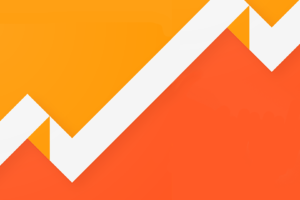




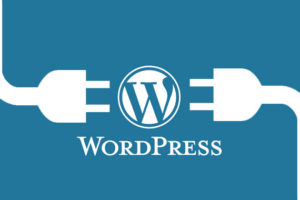


コメントを残す